Kompakte PDF- oder XPS-Dateien
In dieser Einstellung werden Text- oder Text-/Foto-Dokumente stärker komprimiert gescannt als bei normalen PDF- bzw. XPS-Dateien. Bei Auswahl von [Kompakt] sollten Sie den Originaltyp abhängig vom Bildtyp auf 'Text' oder 'Text/Foto' stellen. Sie können auch die Funktion [OCR (Durchsuchb. Text)] aktivieren.
|
WICHTIG
|
|
PDF (Kompakt) und XPS (Kompakt) sind nur mit den folgenden Einstellungen gültig:
Farbe wählen: Ein anderer Farbmodus als Schwarzweiß
Auflösung: 300x300 dpi
|
1.
Berühren Sie die Taste [Scannen und Senden] → Geben Sie den Empfänger an → Berühren Sie die Taste für das Dateiformat.
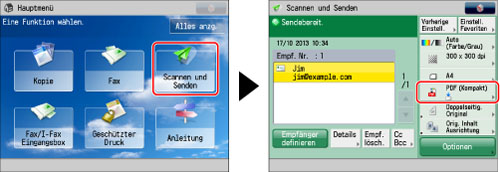
2.
Wählen Sie [PDF] oder [XPS] → Berühren Sie die Taste [Details einstellen].

3.
Berühren Sie nacheinander die Tasten [Kompakt] → [OK] → [OK].
Wenn Sie bei einem Original mehrere Bilder trennen und als separate Dateien mit jeweils einer Seite senden möchten, aktivieren Sie [Teilen in Seiten]. Wenn Sie die Bilder in eine einzige Datei scannen wollen, deaktivieren Sie die Einstellung.
|
WICHTIG
|
|
Wenn Sie [Kompakt] als PDF- oder XPS-Dateiformat wählen, wird der Farbmodus von [Auto (Frb./Schw.)] und [Schwarzweiß] auf [Auto (Farbe/Grau)] und [Graustufen] geändert. Wenn Sie das Dokument mit dem gewählten Farbmodus scannen wollen, wählen Sie ein anderes PDF-Dateiformat als [Kompakt] oder [Nachzeichn. & Glätten] bzw. ein anderes XPS-Dateiformat als [Kompakt].
Wenn "PDF (Nachzeichnen & Glätten)", "PDF (Kompakt)" oder "XPS (Kompakt)" als Standard-Dateiformat gespeichert ist und Sie ein Dokument per I-Fax senden, werden Sie eventuell aufgefordert, das Dateiformat zu ändern. Stellen Sie in diesem Fall ein anderes Dateiformat ein als "PDF (Nachzeichnen & Glätten)", "PDF (Kompakt)" oder "XPS (Kompakt)". Nähere Informationen zum Speichern/Ändern der Standardeinstellung finden Sie unter "Ändern der Grundeinstellungen für das Senden".
|